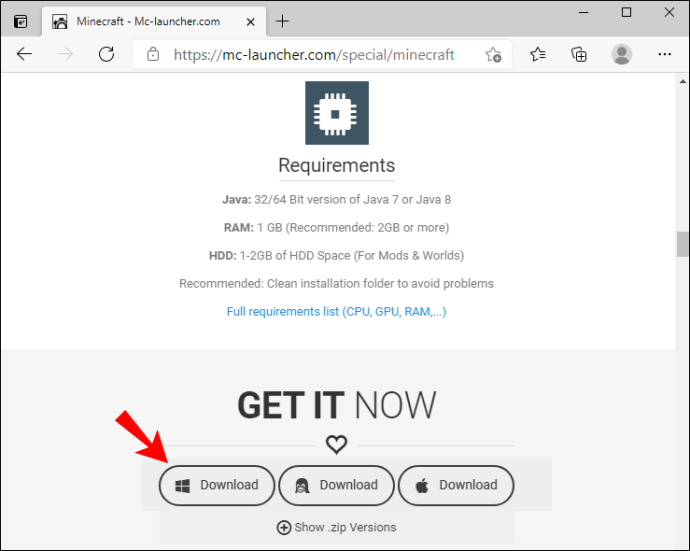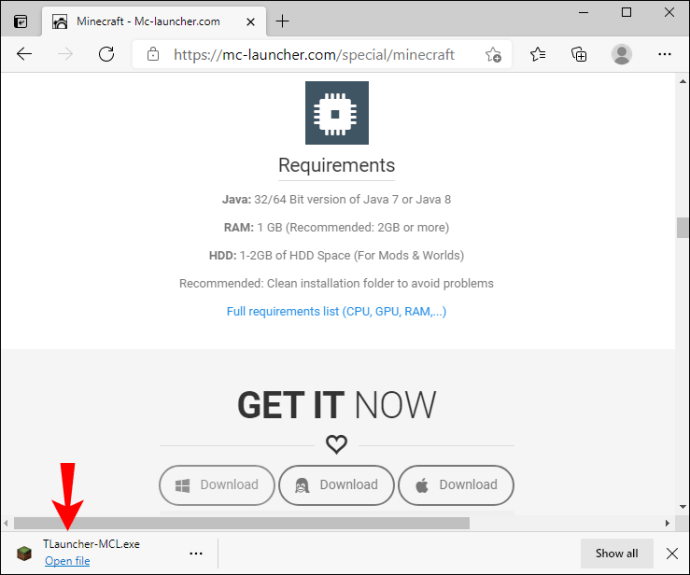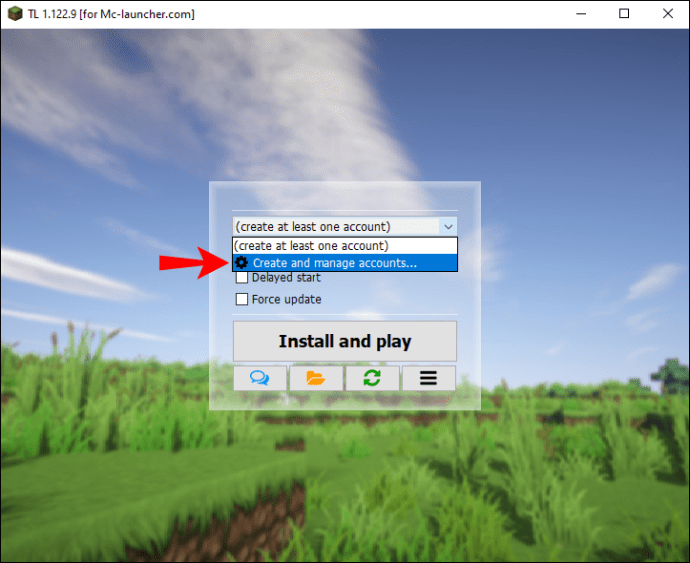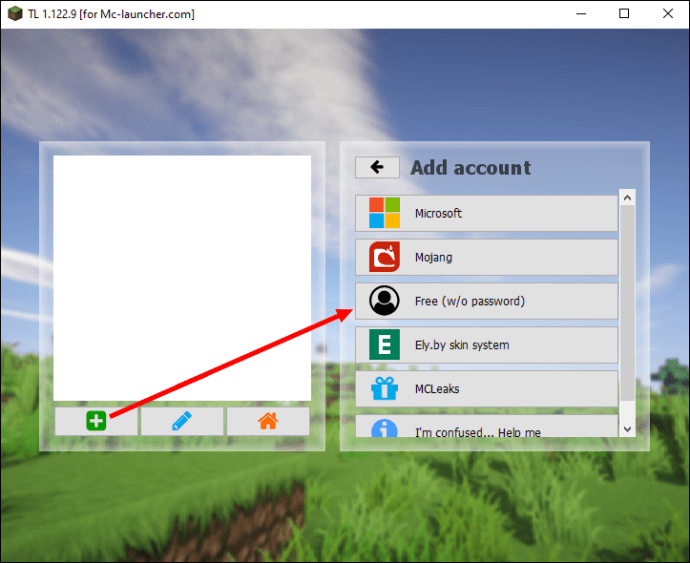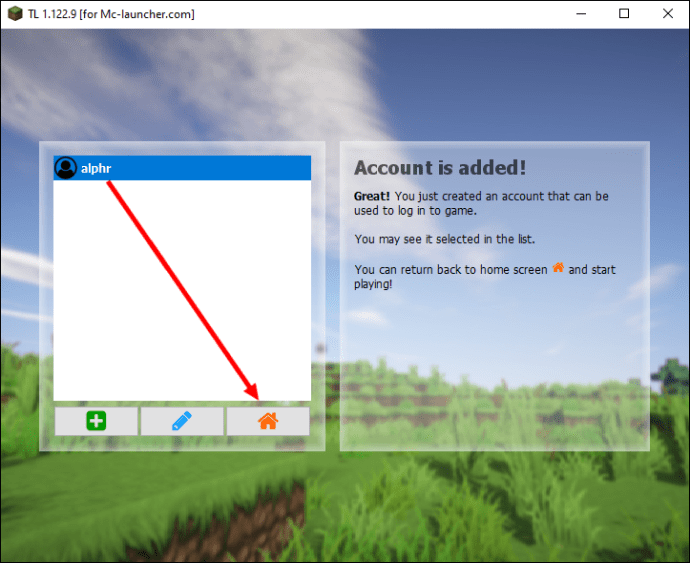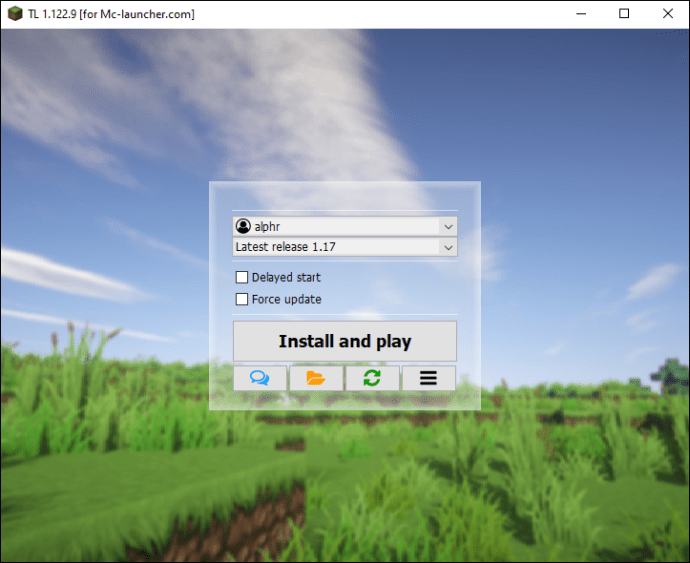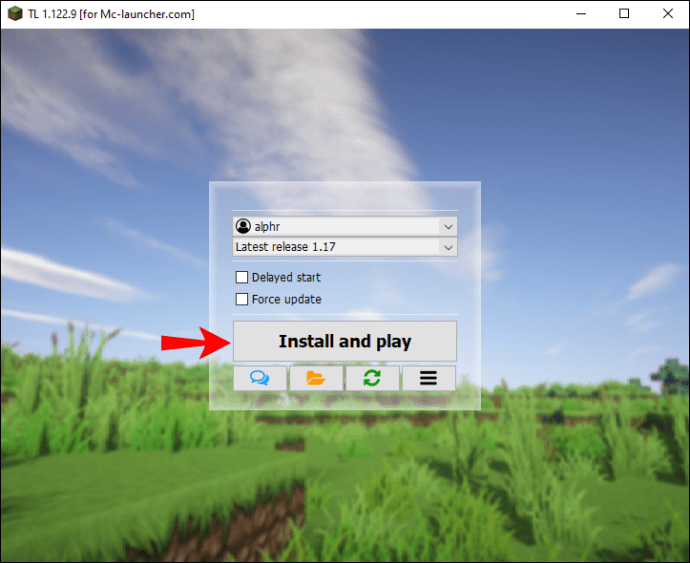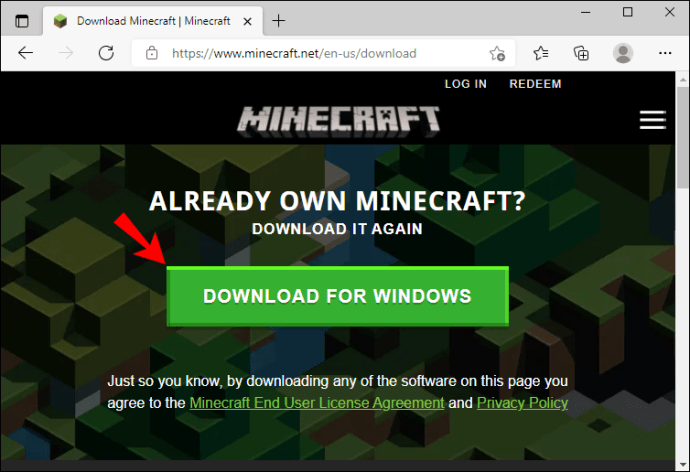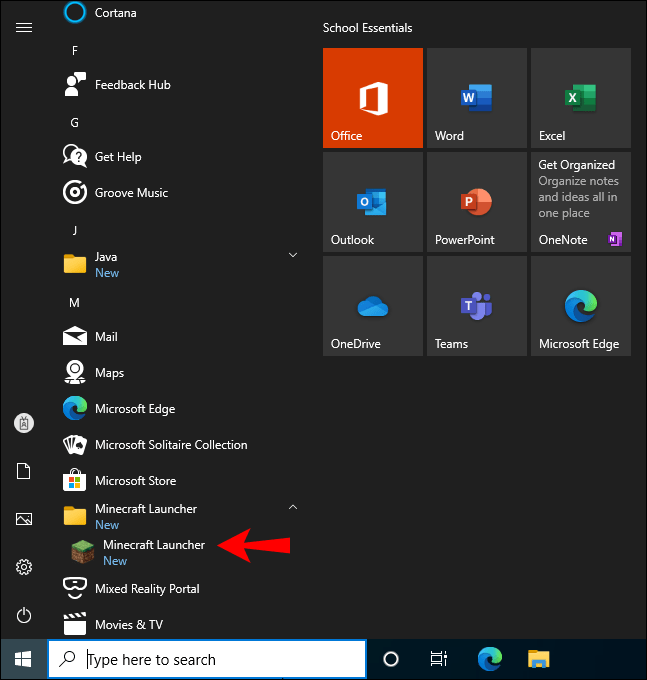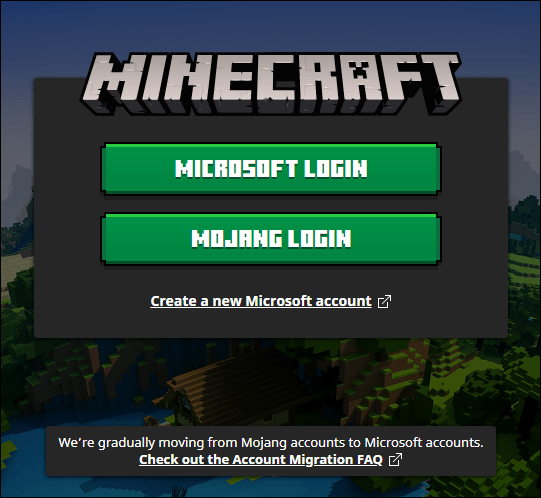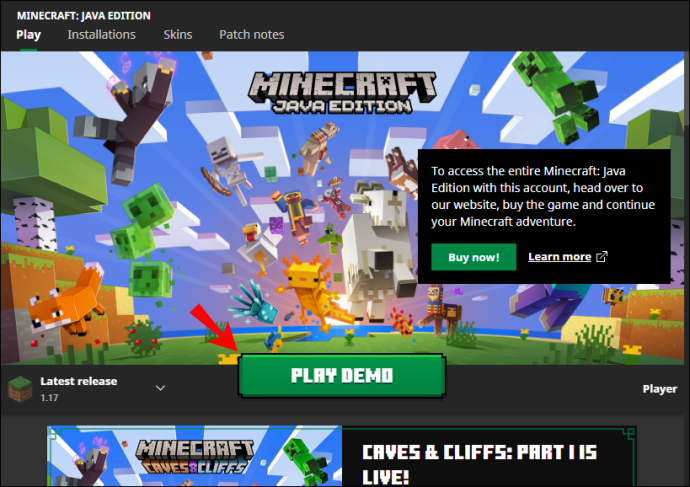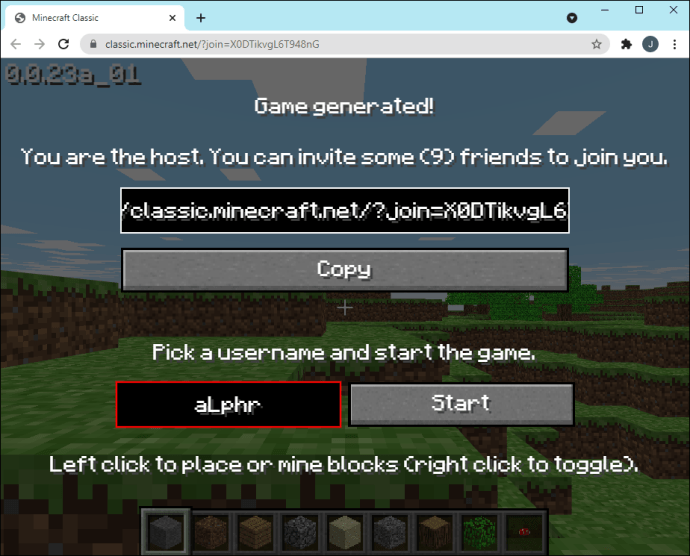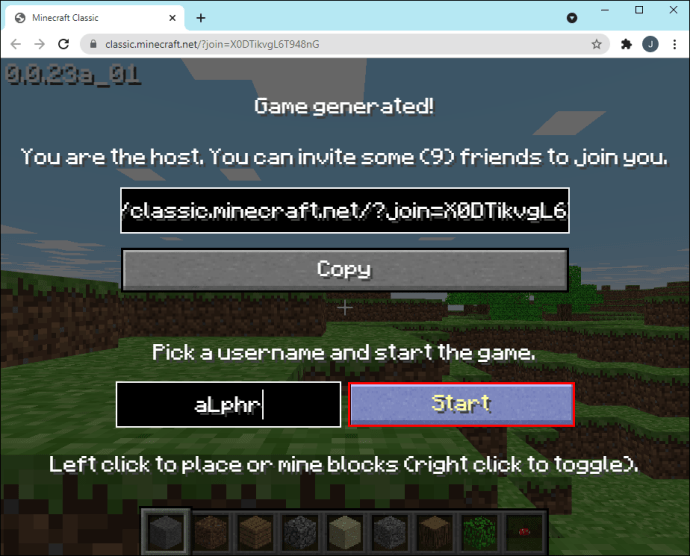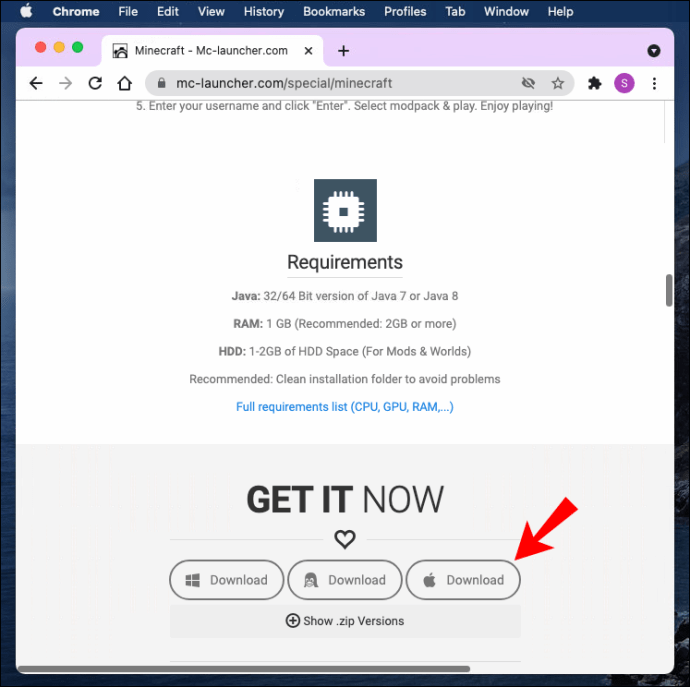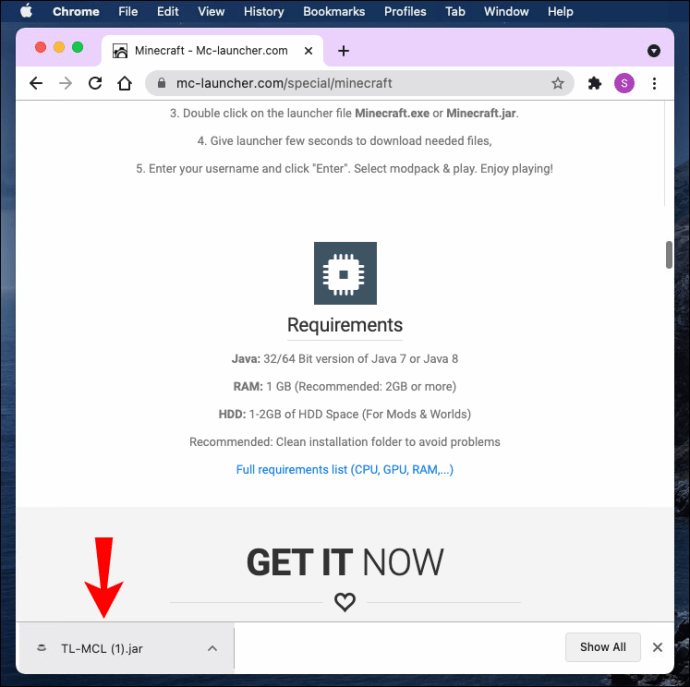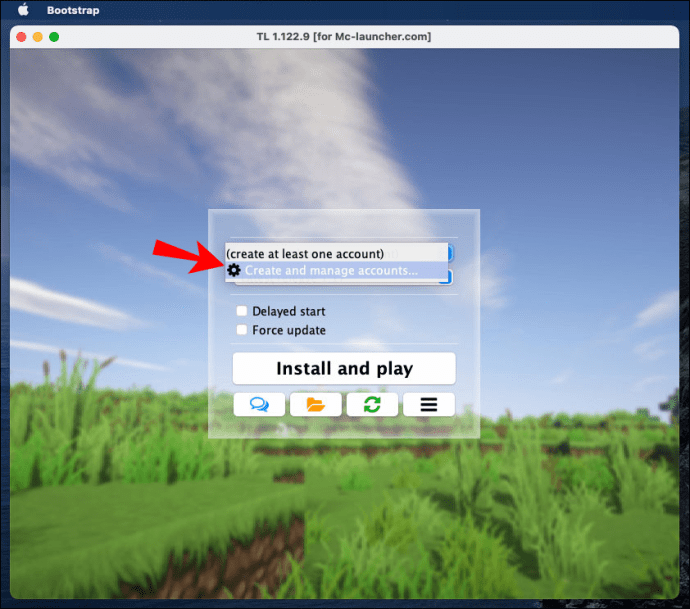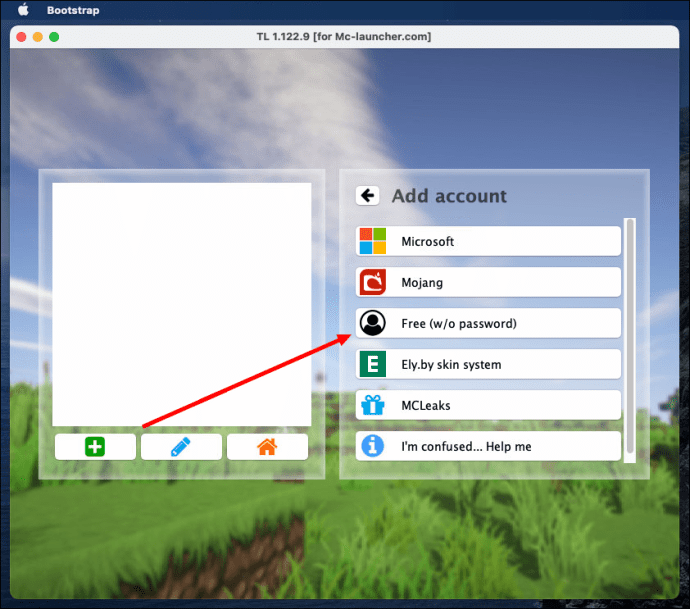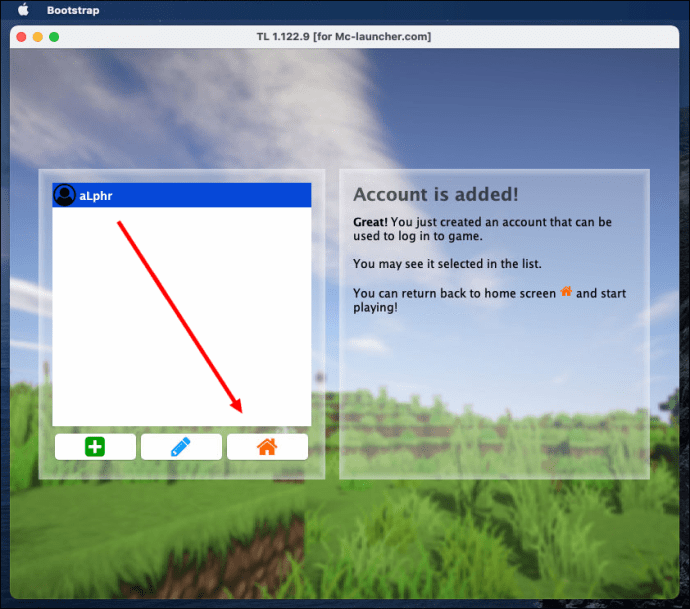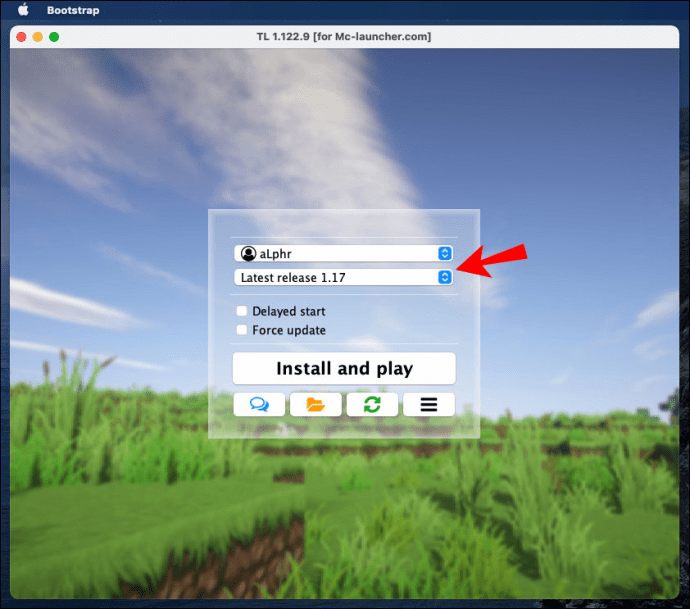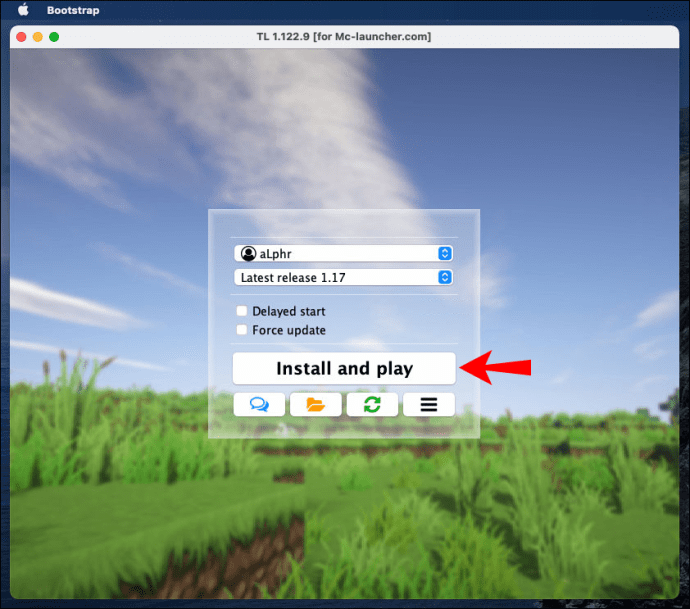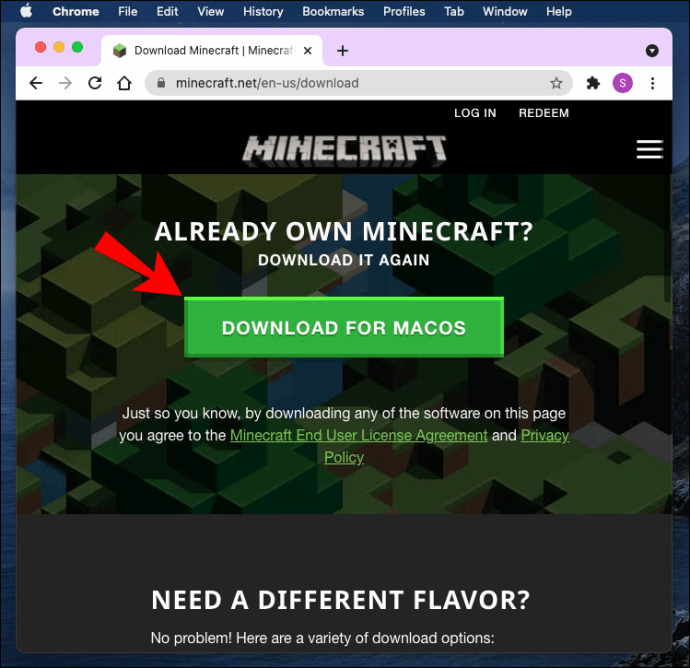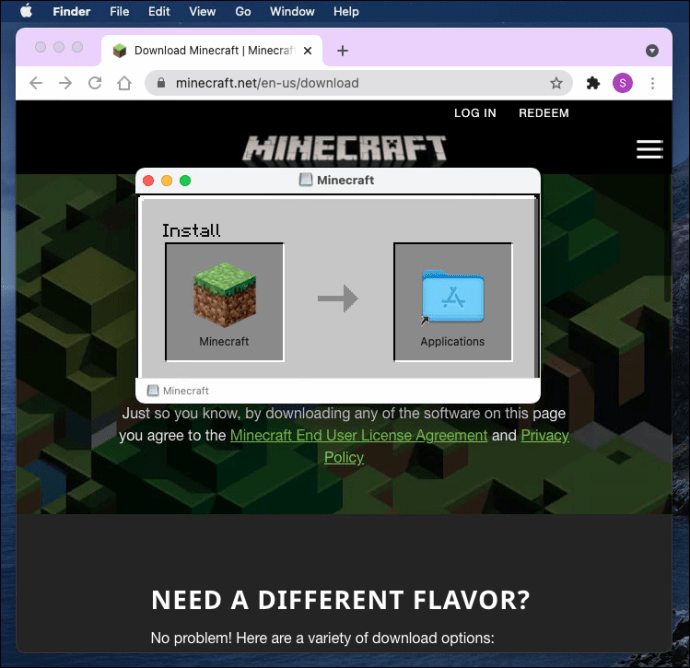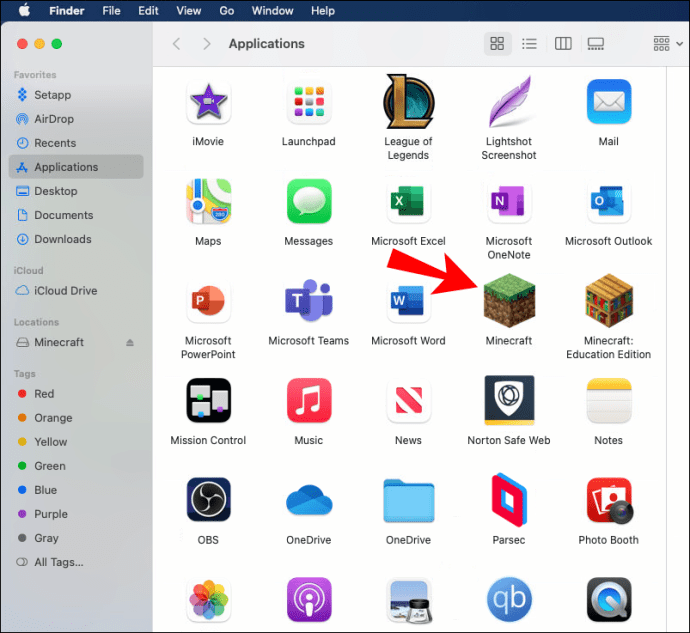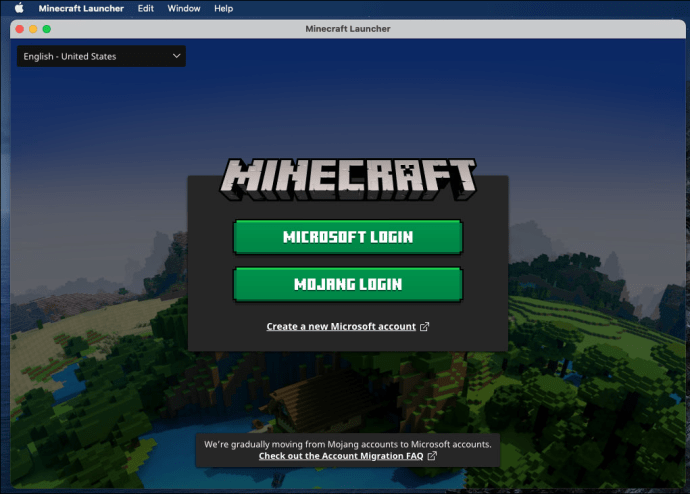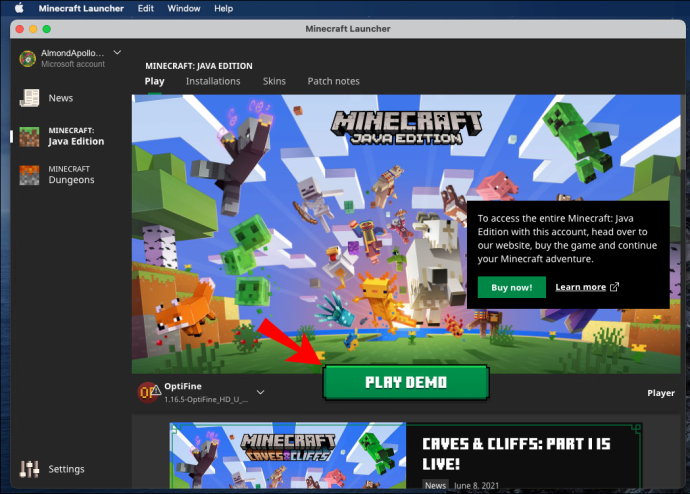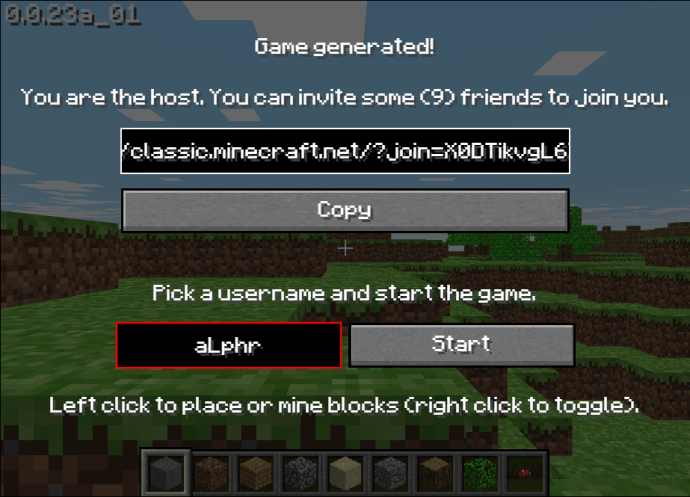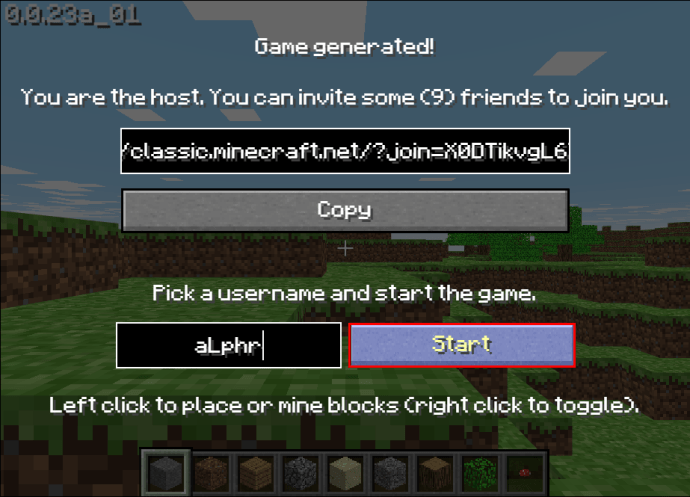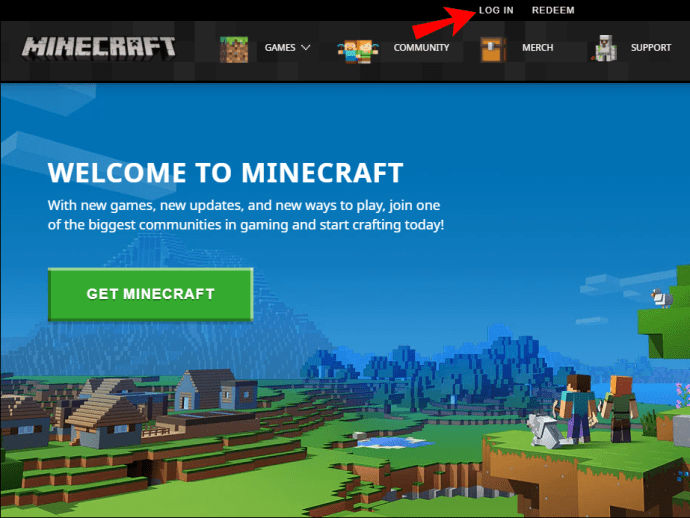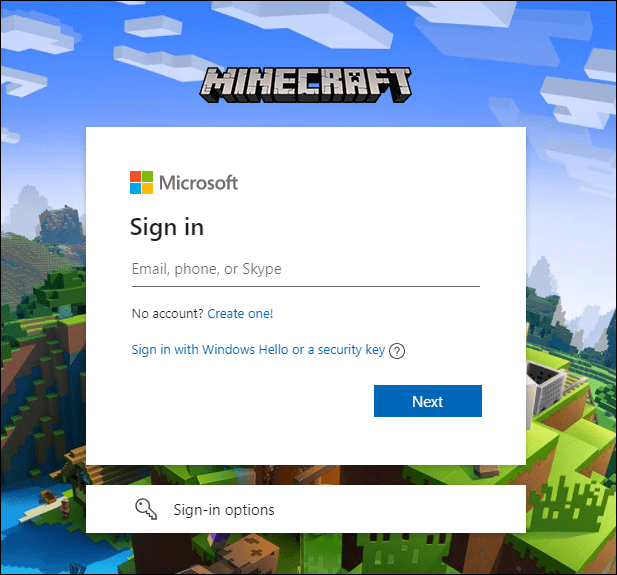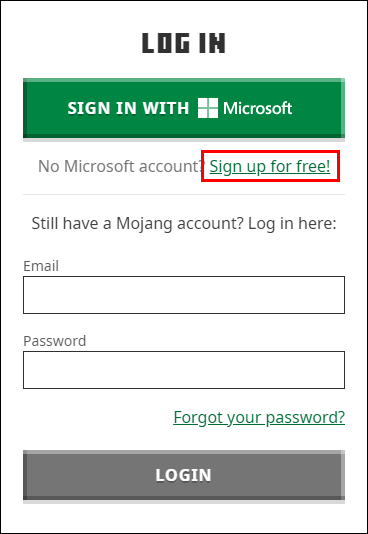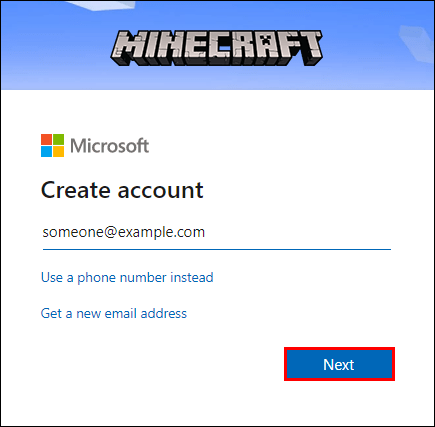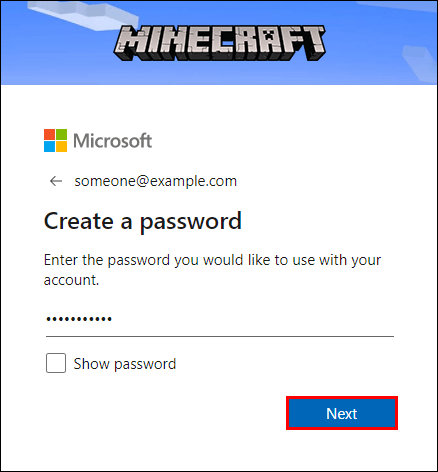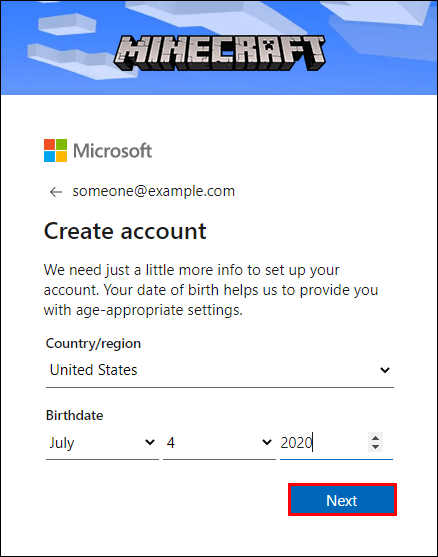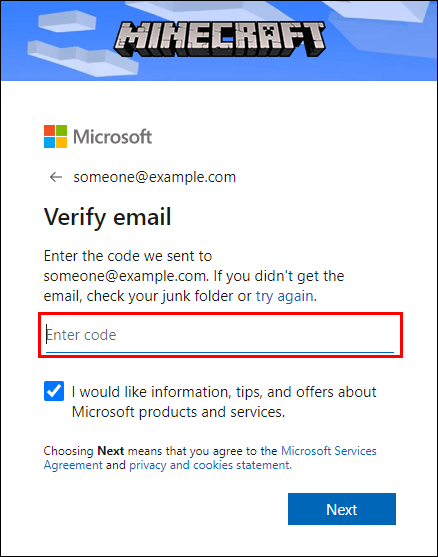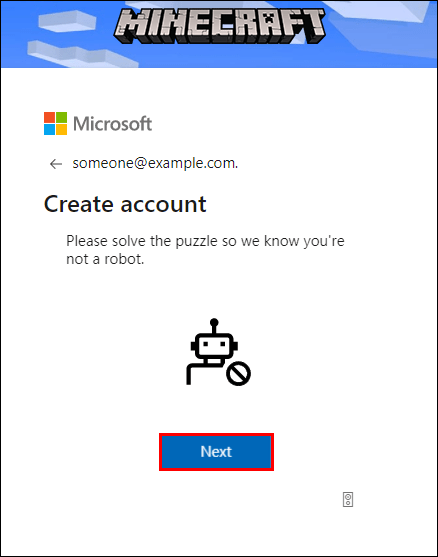Cara Bermain Minecraft Gratis
Minecraft jauh dari game paling mahal di pasaran. Namun, 20 dolar adalah 20 dolar, terutama untuk pemain baru yang mungkin ingin mencoba permainan sebelum membelinya dengan harga penuh. Kami membuat panduan ini untuk membantu Anda memainkan game secara gratis.
Pada artikel ini, kami akan membagikan beberapa cara mengunduh Minecraft secara gratis di perangkat seluler, komputer Windows, dan Mac. Selain itu, kami akan menjelaskan cara menyiapkan akun Minecraft dan memainkan game dengan teman di server lokal atau eksternal.
Bagaimana Cara Memainkan Minecraft Secara Gratis?
Petunjuk untuk memainkan versi Minecraft gratis sangat berbeda tergantung pada sistem operasi perangkat Anda – temukan panduan yang sesuai di bawah ini.
iPhone
Sayangnya, mengunduh versi Minecraft resmi di iPhone secara gratis tidak mungkin. Ada banyak situs web yang menawarkan unduhan gratis Minecraft Pocket Edition untuk iPhone, tetapi kami tidak dapat merekomendasikan opsi tertentu. Selalu ada kemungkinan terkena virus saat menginstal game bajakan, dan Anda harus menyadari konsekuensinya. Namun, versi gratis gim ini tersedia untuk komputer Windows dan Mac. Jika Anda memiliki PC atau laptop yang menjalankan salah satu sistem operasi ini, temukan petunjuk untuk menginstal Minecraft gratis di bawah ini.
Android
Uji coba gratis Minecraft Pocket Edition tersedia untuk pengguna Android. Ikuti langkah-langkah di bawah ini untuk mengklaimnya:
- Kunjungi situs resmi Minecraft dan klik ikon Android. Anda kemudian akan diarahkan ke Google Play.
- Klik "Instal" dan tunggu hingga game diunggah.
- Buka game di ponsel Anda dan daftar atau masuk ke akun yang ada untuk mulai bermain.
Uji coba gratis hanya berlangsung selama 90 menit, tetapi ada cara untuk memperpanjangnya tanpa henti. Berikut cara melakukannya:
- Berhenti bermain sebelum uji coba 90 menit berakhir. Kami merekomendasikan bermain tidak lebih dari 80 menit untuk memastikan Anda memiliki cukup waktu untuk langkah selanjutnya.
- Keluar dan simpan dunia Minecraft Anda saat ini.
- Buat dunia baru atau salin dunia Anda sebelumnya. Anda dapat bermain di dalamnya selama <90 menit lagi. Maka Anda harus mengulangi prosesnya lagi. Waktu tidak dihitung saat Anda keluar dari permainan.
Catatan: Uji coba gratis Minecraft Pocket Edition tersedia di AS tetapi mungkin tidak berfungsi untuk negara lain.
Windows 10
Cara pertama bermain Minecraft secara gratis adalah dengan menggunakan TLauncher. Bagian yang sulit di sini adalah bahwa menggunakan TLauncher bertentangan dengan Perjanjian Pengguna Minecraft. Situs web unduhan mungkin juga mengandung virus, jadi kami sarankan untuk menggunakan VPN dan antivirus untuk melindungi PC Anda selama penginstalan. Ikuti langkah-langkah di bawah ini untuk menginstal Minecraft menggunakan TLauncher:
- Buka halaman unduh Minecraft dan klik "Unduhan Langsung." Ini adalah teks kecil yang terletak di bawah tombol "Dapatkan Sekarang".
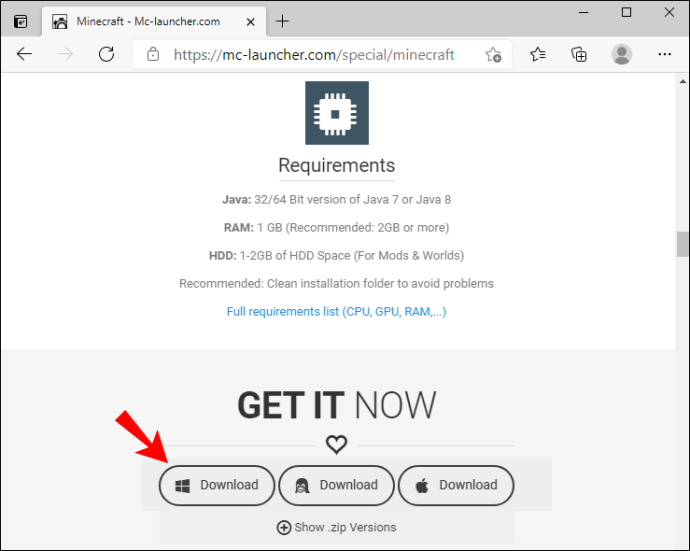
- Setelah diarahkan ke halaman baru, klik "Minta Tautan Unduhan".
- Pada halaman baru, pilih opsi unduh untuk Windows (file .exe).
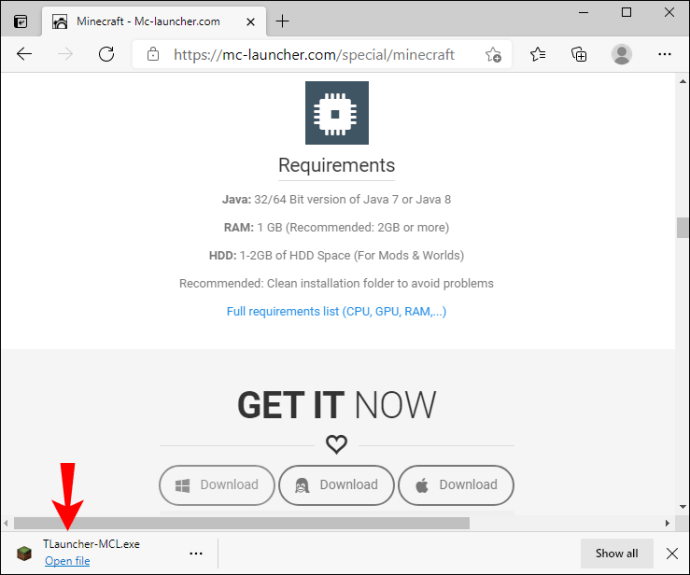
- Setelah file diunggah, klik ikon peluncur dua kali untuk menjalankannya.
- Di jendela penginstalan peluncur, perluas menu tarik-turun dan pilih "Buat dan kelola akun."
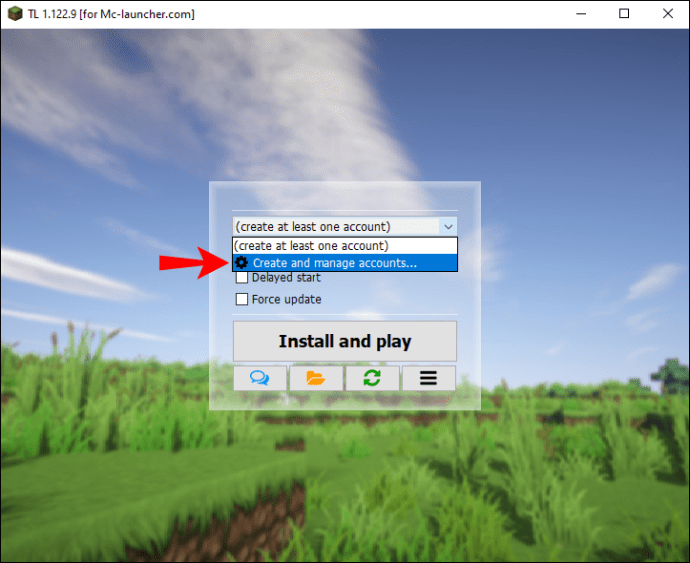
- Klik ikon plus hijau untuk mendaftarkan akun, lalu pilih “Gratis (tanpa kata sandi).” Ikuti petunjuk di layar. Opsional, klik "Akun Mojang.com" jika Anda sudah memiliki akun.
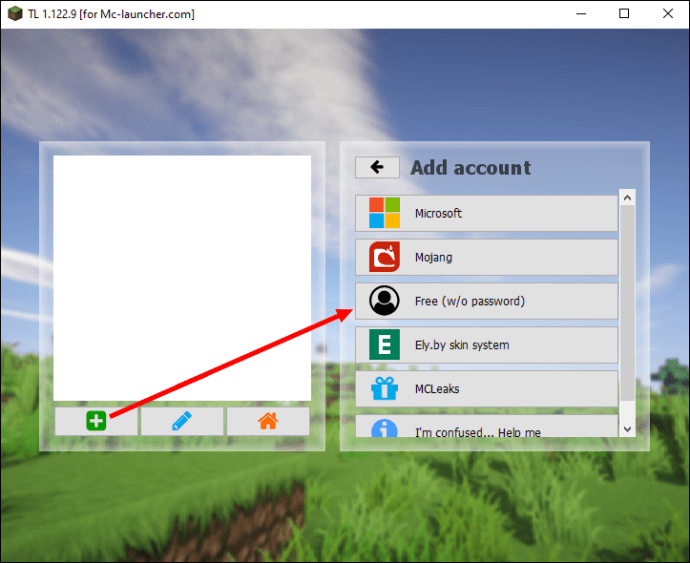
- Pilih akun Anda dan klik ikon rumah oranye untuk masuk.
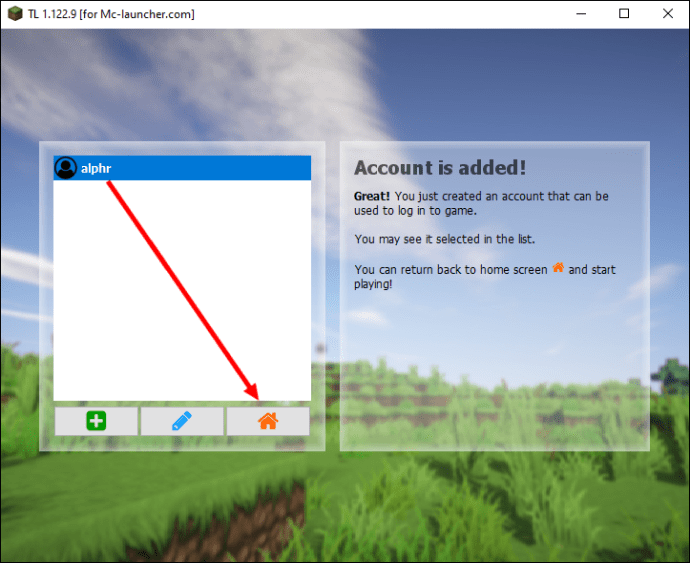
- Setelah Anda masuk ke akun Anda dan diarahkan kembali ke jendela penginstalan, pilih versi Minecraft yang ingin Anda instal dari menu tarik-turun.
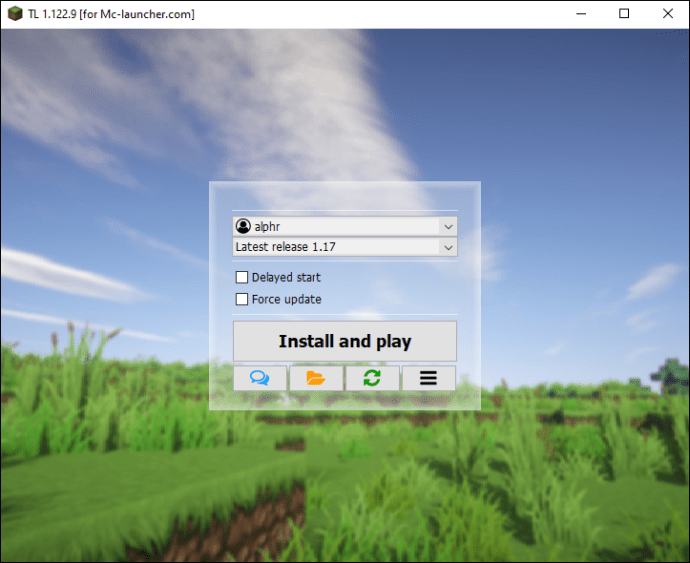
- Klik "Instal dan Mainkan" dan tunggu instalasi selesai. Kemudian, luncurkan game dan mulai mainkan.
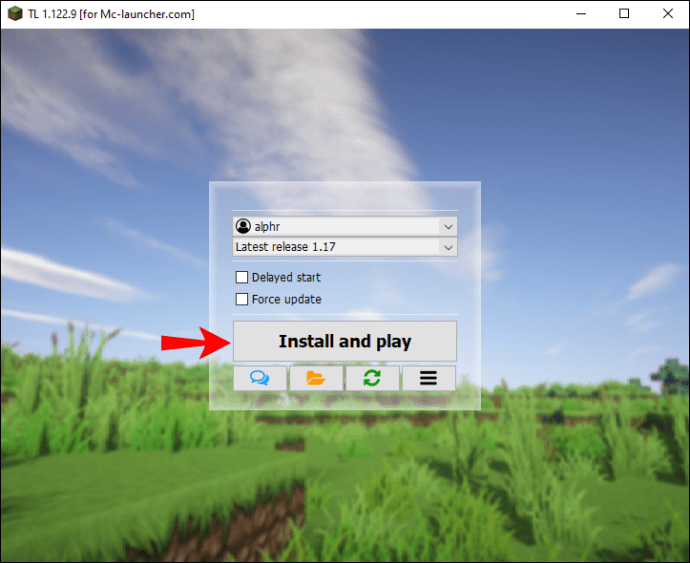
Jika Anda tidak ingin mempertaruhkan keamanan komputer Anda, Anda dapat memainkan demo Minecraft resmi secara gratis selama 100 menit. Ini tidak banyak, tetapi seharusnya cukup bagi Anda untuk memutuskan apakah versi lengkapnya layak untuk dibayar. Berikut cara menginstal demo Minecraft:
- Kunjungi situs web resmi Minecraft dan klik "Unduh" untuk mengunduh file instalasi demo.
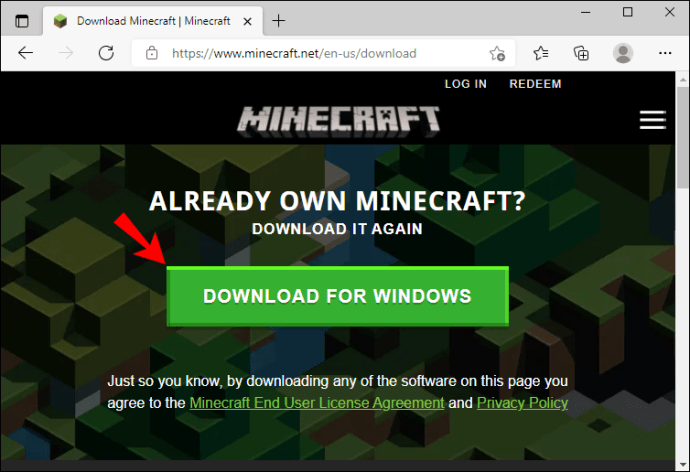
- Setelah file diunggah, klik dua kali untuk menjalankan proses instalasi.
- Ikuti petunjuk di layar.
- Setelah Peluncur Minecraft dipasang, klik ikonnya dua kali untuk membukanya. Anda dapat menemukan ikon di desktop atau di menu Mulai.
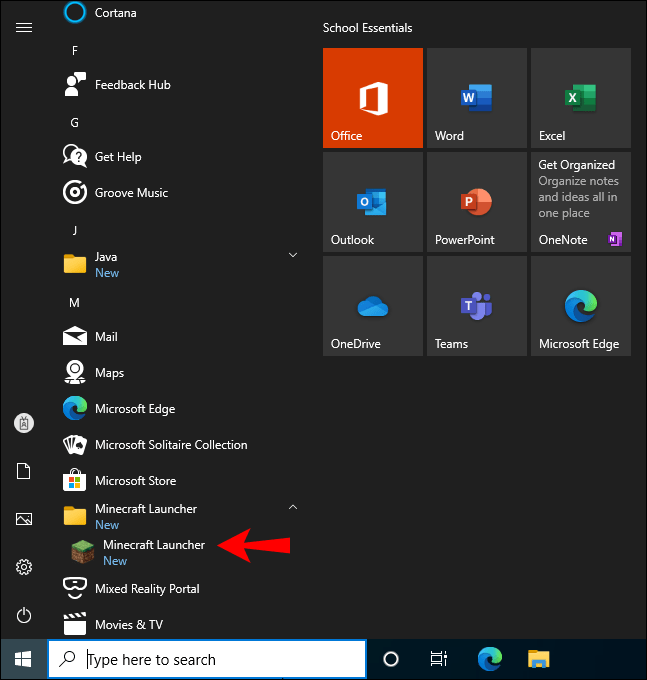
- Klik "Daftar," lalu daftarkan akun Minecraft baru atau masuk ke akun yang sudah ada.
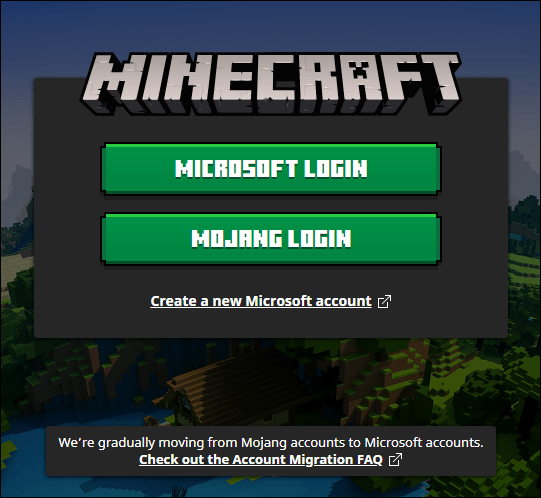
- Setelah masuk, klik "Mainkan Demo." Periode demo 100 menit dapat diperpanjang hingga lima hari. Saat kedaluwarsa, Anda harus membeli versi lengkapnya.
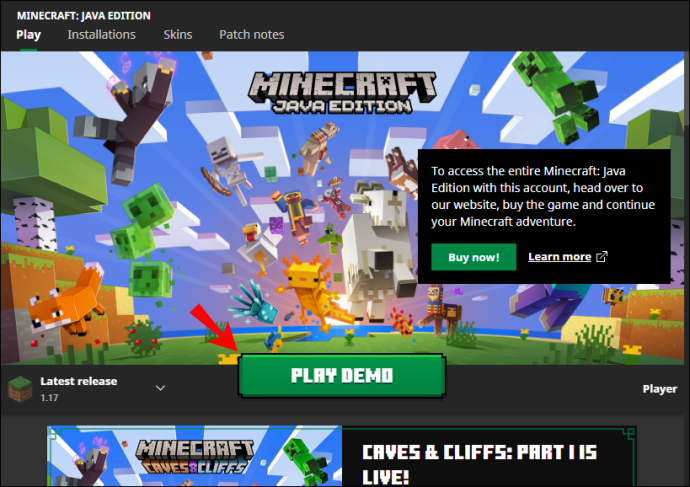
Terakhir, Anda dapat memainkan versi resmi Minecraft Classic 2009 secara gratis untuk waktu yang tidak terbatas. Ikuti langkah-langkah di bawah ini untuk menginstalnya:
- Unduh file instalasi.
- Ketik nama pengguna Anda.
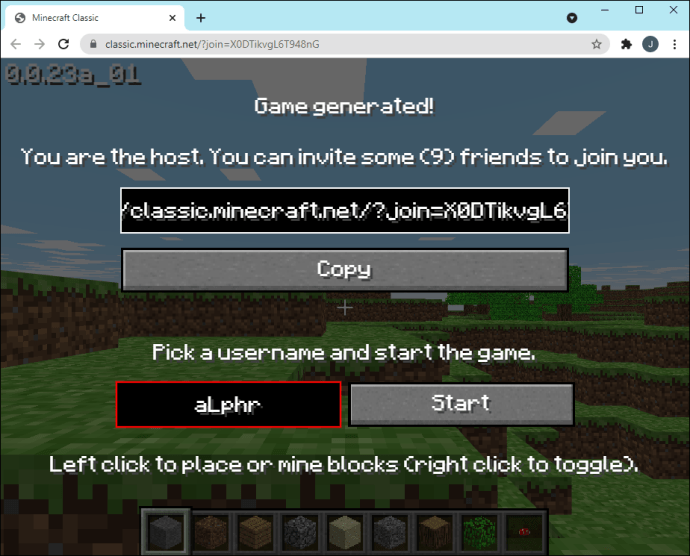
- Klik "Mulai", dan Anda siap untuk pergi.
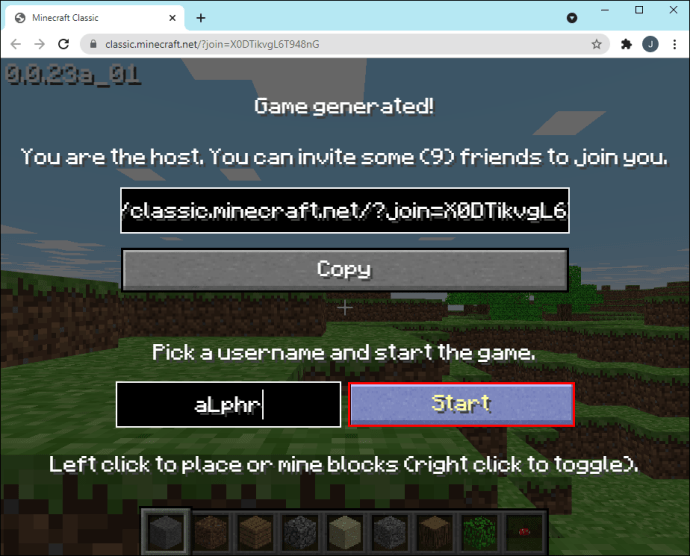
Mac
Sama seperti pengguna Windows, pemain Mac Minecraft memiliki tiga opsi untuk memainkan game secara gratis. Yang pertama adalah menginstal game menggunakan TLauncher:
- Buka halaman unduh Minecraft dan klik "Unduhan Langsung." Ini adalah teks kecil yang terletak di bawah tombol "Dapatkan Sekarang".
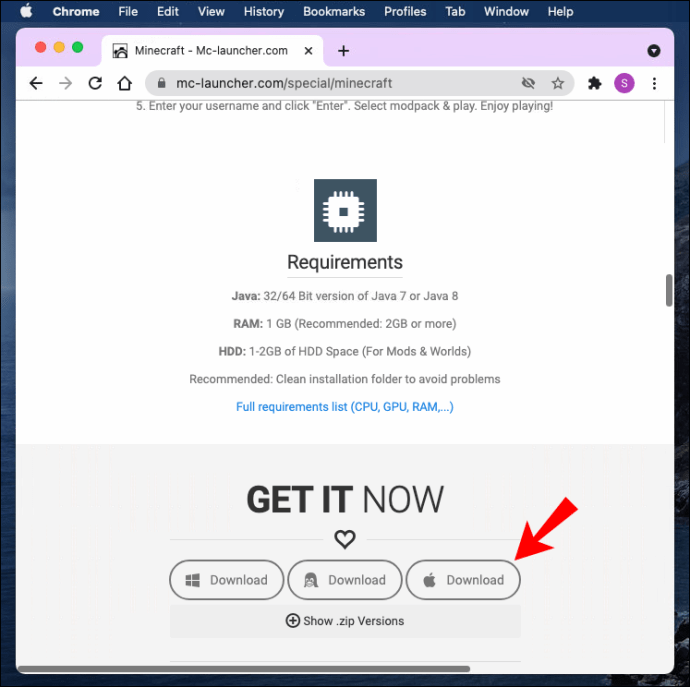
- Setelah diarahkan ke halaman baru, klik "Minta Tautan Unduhan".
- Di halaman baru, pilih opsi unduh untuk Mac (file .jar). Pastikan Anda memiliki Java versi terbaru untuk menjalankan file.
- Setelah file diunggah, klik ikon peluncur dua kali untuk menjalankannya.
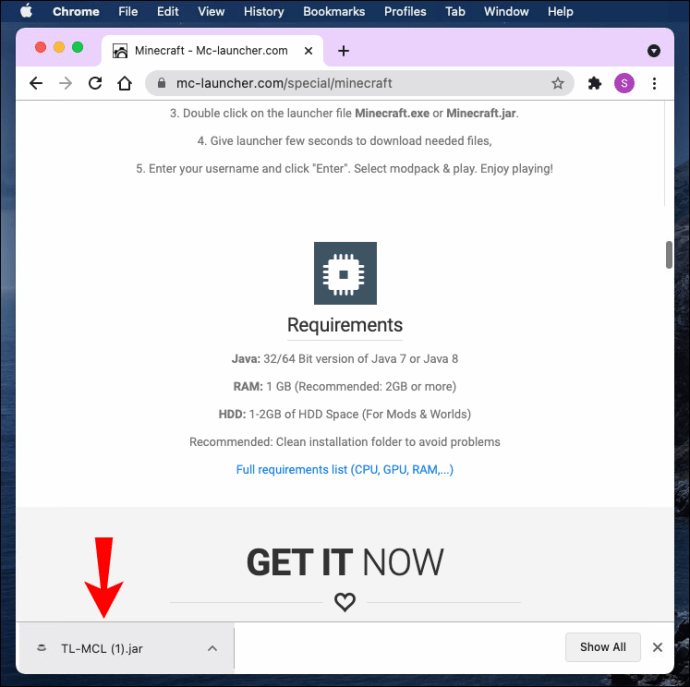
- Di jendela penginstalan peluncur, perluas menu tarik-turun dan pilih "Buat dan kelola akun."
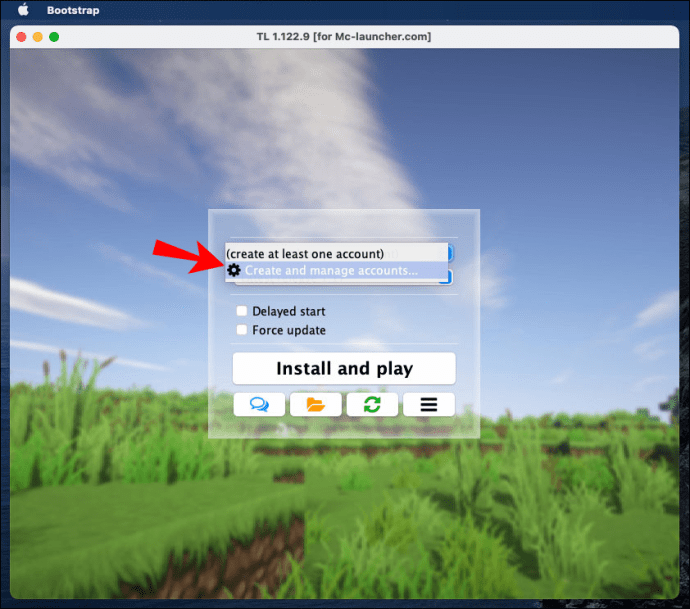
- Klik ikon plus hijau untuk mendaftarkan akun, lalu pilih “Gratis (tanpa kata sandi).” Ikuti petunjuk di layar. Opsional, klik "Akun Mojang.com" jika Anda sudah memiliki akun.
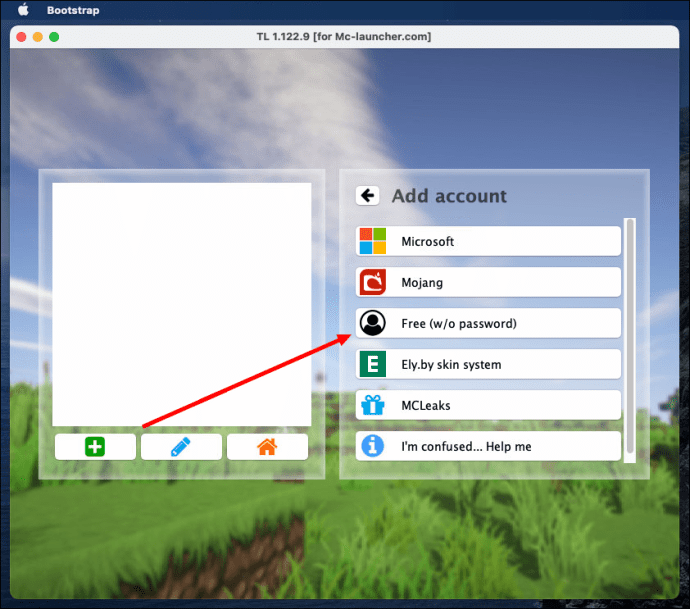
- Pilih akun Anda dan klik ikon rumah oranye untuk masuk.
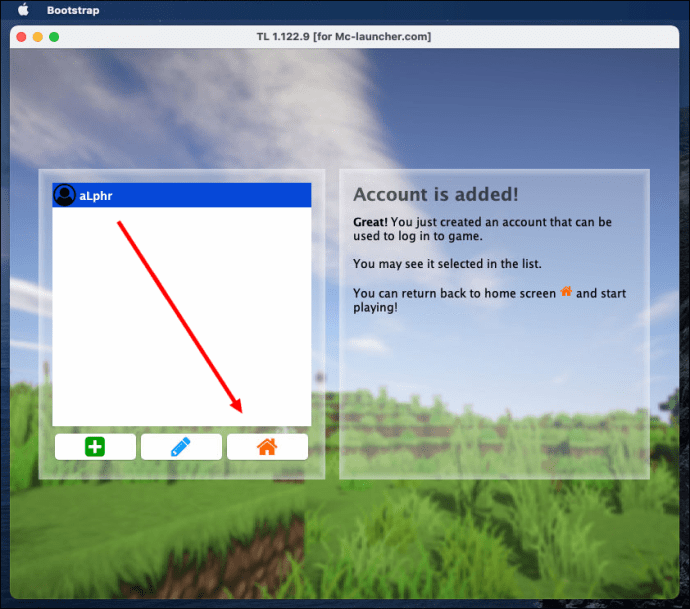
- Setelah Anda masuk ke akun Anda dan diarahkan kembali ke jendela penginstalan, pilih versi Minecraft yang ingin Anda instal dari menu tarik-turun.
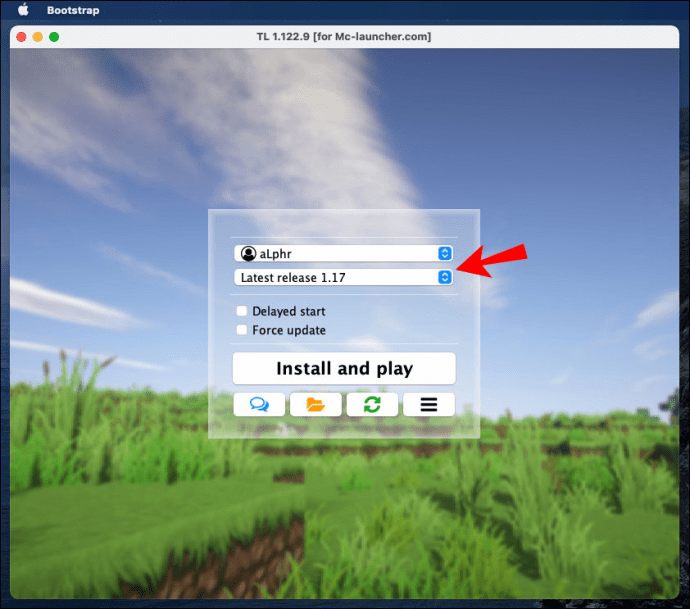
- Klik "Instal dan Mainkan" dan tunggu instalasi selesai. Kemudian, luncurkan game dan mulai mainkan.
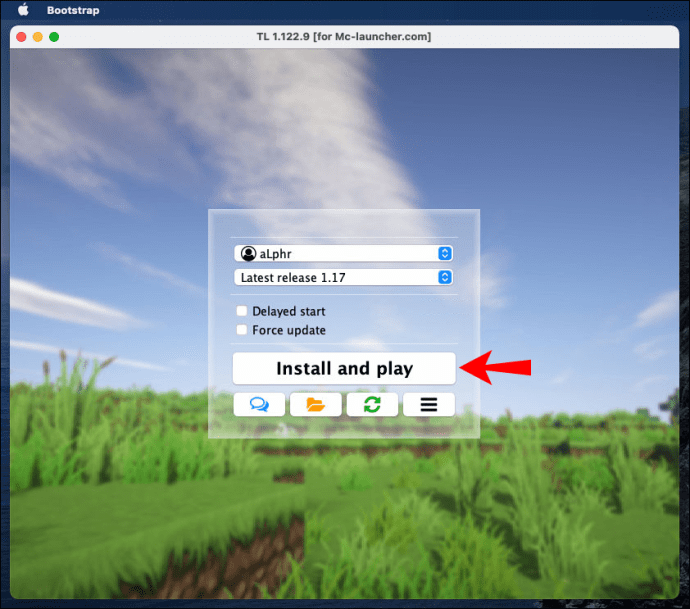
Opsi kedua adalah memainkan demo Minecraft resmi 100 menit:
- Kunjungi situs web resmi Minecraft dan klik "Unduh" untuk mengunduh file instalasi demo.
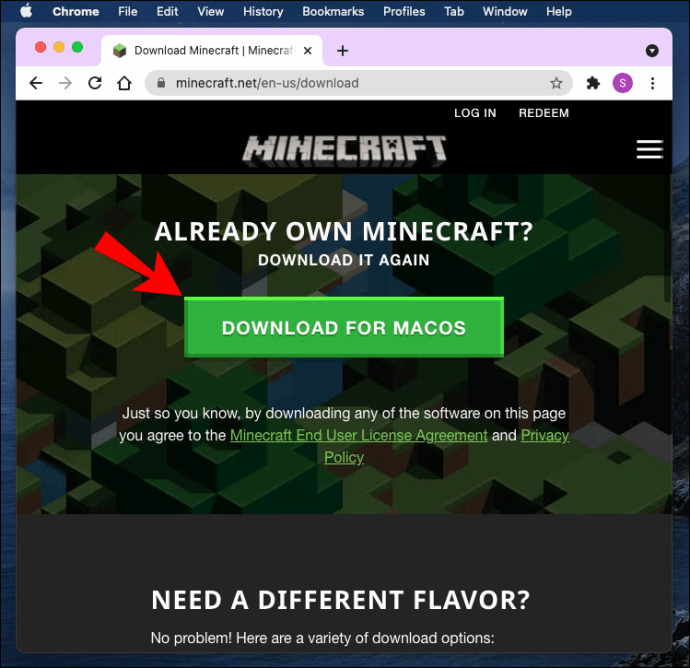
- Setelah file diunggah, klik dua kali untuk menjalankan proses instalasi.
- Ikuti petunjuk di layar.
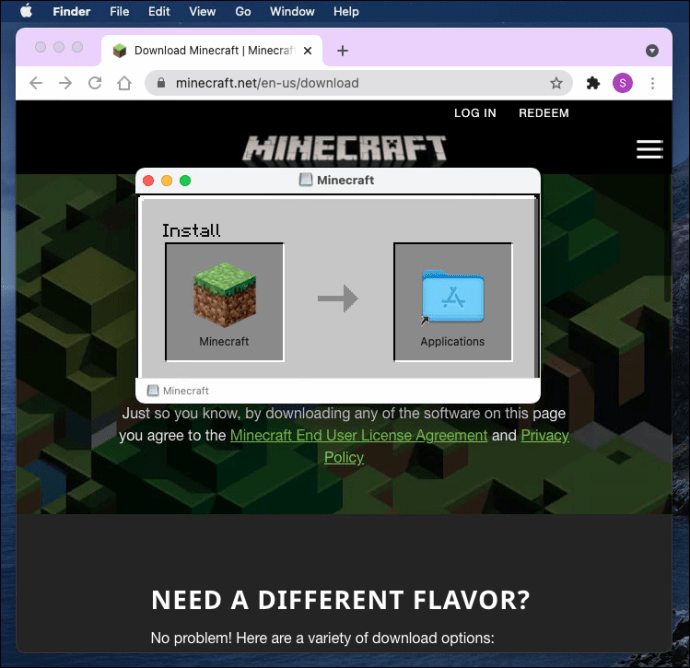
- Setelah Peluncur Minecraft dipasang, klik ikonnya dua kali untuk membukanya. Anda dapat menemukan ikon di folder Aplikasi.
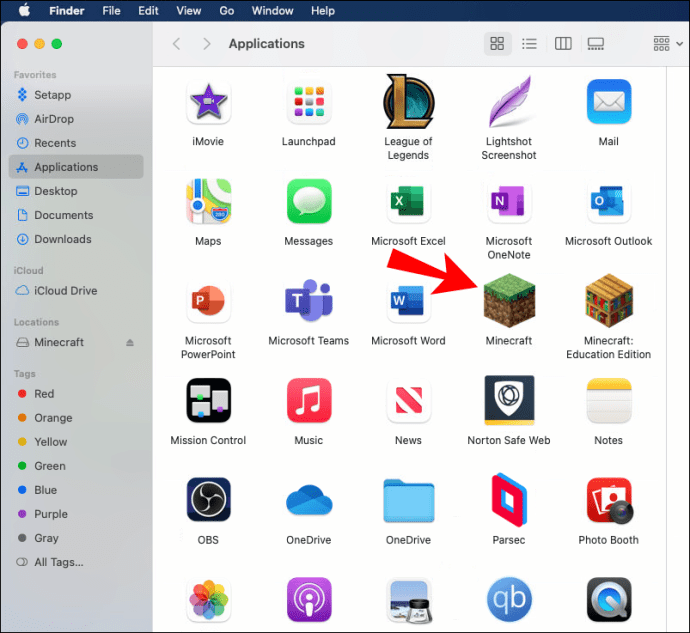
- Klik "Daftar", lalu daftarkan akun Minecraft baru atau masuk ke akun yang sudah ada.
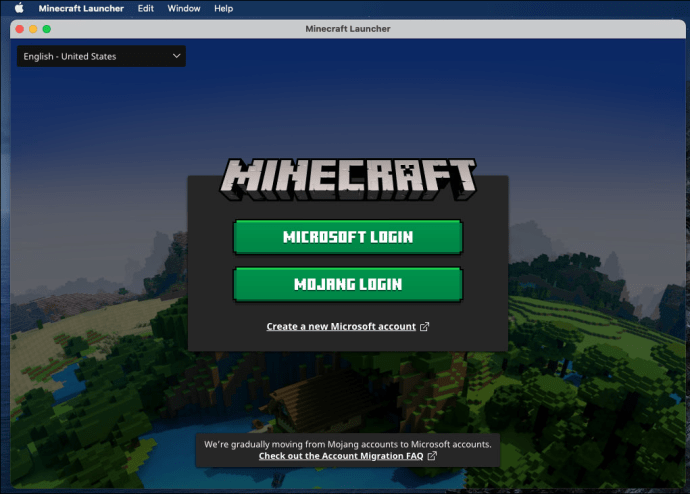
- Setelah masuk, klik "Mainkan Demo". Periode demo 100 menit dapat diperpanjang hingga lima hari. Setelah selesai, Anda harus membeli versi lengkapnya.
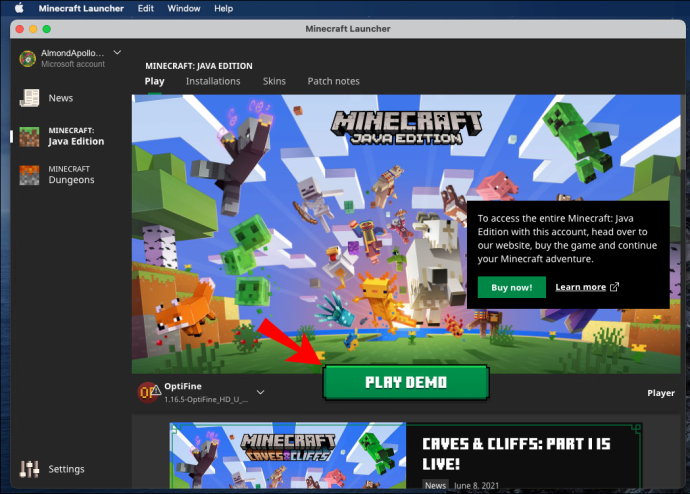
Opsi terakhir adalah memainkan Minecraft versi pertama. Proses instalasi sangat sederhana:
- Unduh file instalasi.
- Ketik nama pengguna Anda.
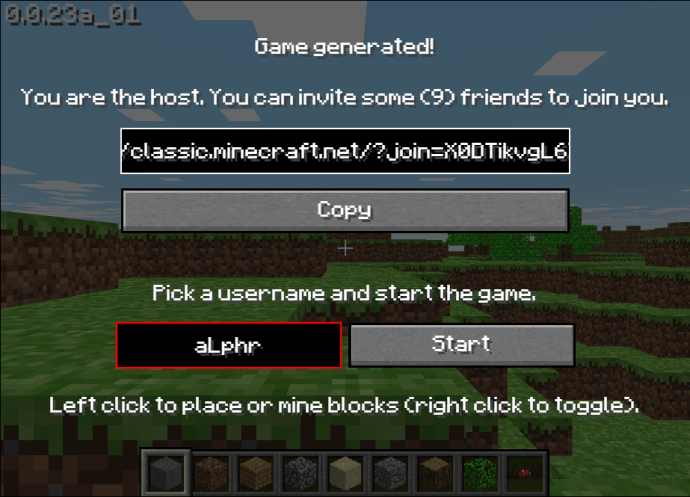
- Klik "Mulai," dan Anda siap untuk pergi.
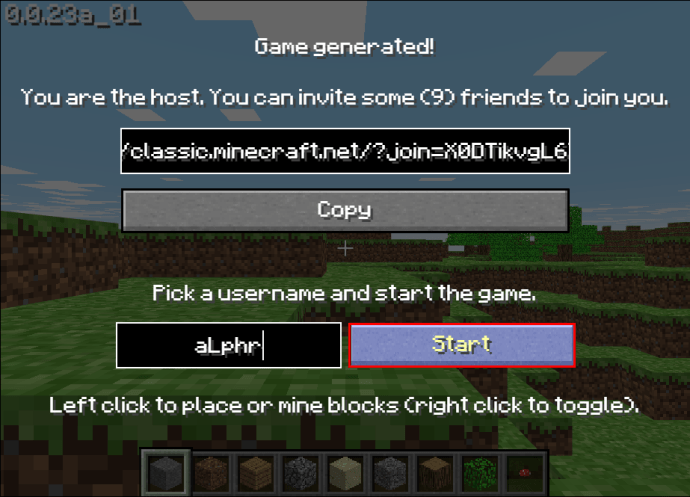
Bagaimana Cara Mengatur Akun Minecraft?
Akun Minecraft diperlukan untuk memainkan versi game apa pun. Untungnya, menyiapkan akun gratis, dan Anda dapat menggunakannya dengan versi game gratis tanpa masalah apa pun.
Edisi saku
Untuk mendaftarkan akun Minecraft di perangkat seluler, ikuti langkah-langkah di bawah ini:
- Kunjungi situs resmi Minecraft dan ketuk "Masuk" yang terletak di sudut kanan atas layar Anda.
- Pilih "Daftar gratis".
- Ketik alamat email Anda, lalu klik "Berikutnya."
- Masukkan kata sandi Anda dan klik "Selanjutnya."
- Pilih wilayah dan tanggal lahir Anda, lalu klik "Berikutnya."
- Buka email Anda dan masukkan kode verifikasi yang Anda terima dari Minecraft ke jendela pendaftaran.
- Selesaikan Captcha.
- Pilih Minecraft dan avatar, lalu ketuk "Let's Go."
Windows 10
Jika Anda memainkan Minecraft di Windows 10, ikuti petunjuk di bawah ini untuk mendaftar:
- Kunjungi situs resmi Minecraft dan klik tombol "Masuk" yang terletak di sudut kanan atas layar Anda.
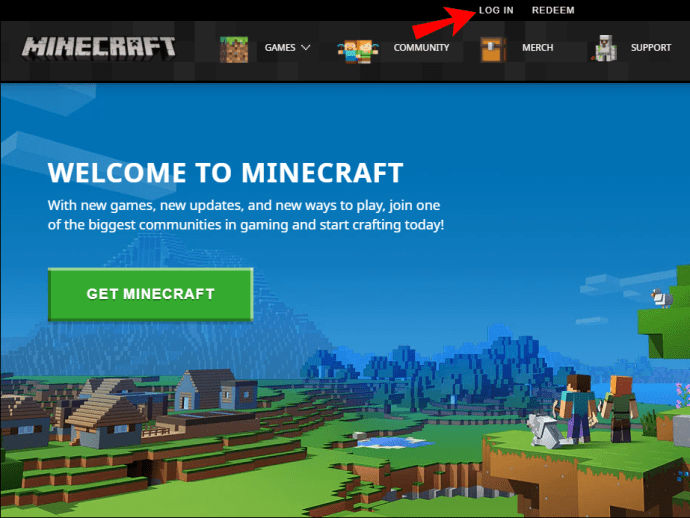
- Pilih "Masuk Dengan Microsoft" jika Anda memiliki akun Microsoft. Proses masuk akan terjadi secara otomatis; tidak ada langkah lebih lanjut yang diperlukan dari akhir Anda.
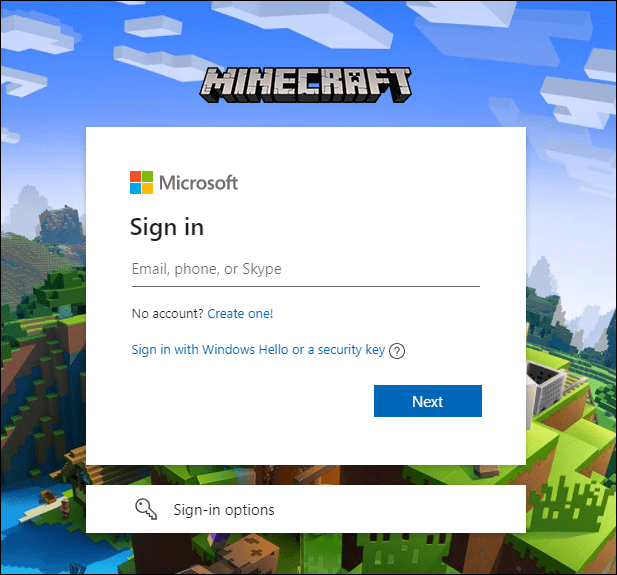
- Jika Anda tidak memiliki akun Microsoft atau tidak ingin menggunakannya, pilih "Daftar gratis."
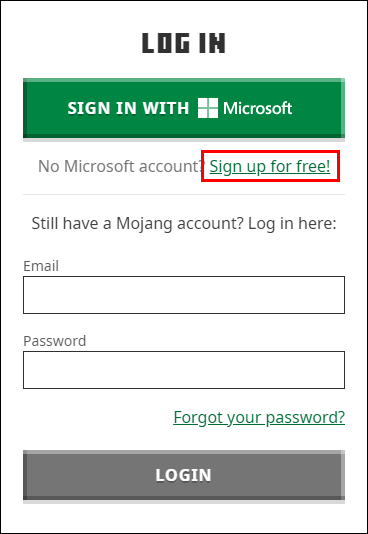
- Ketik alamat email Anda, lalu klik "Berikutnya."
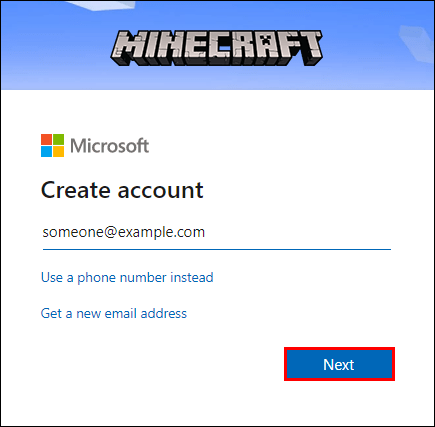
- Masukkan kata sandi Anda dan klik "Selanjutnya."
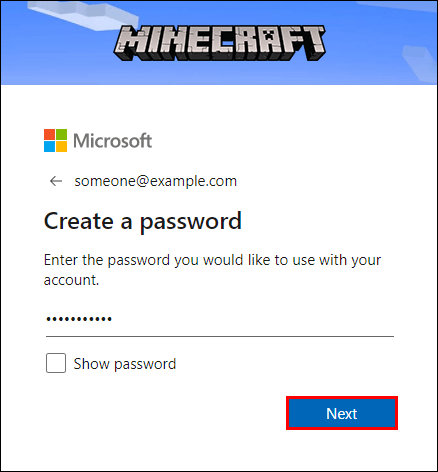
- Pilih wilayah dan tanggal lahir Anda, lalu klik "Berikutnya."
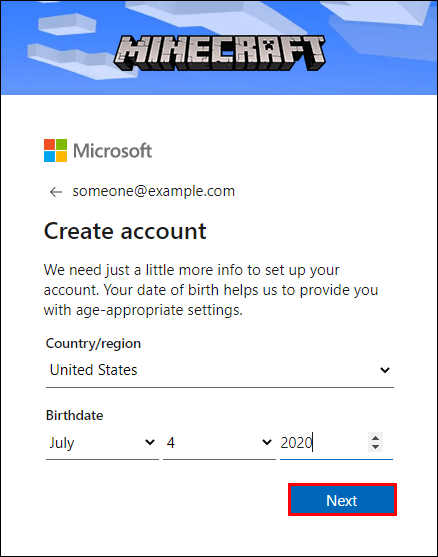
- Buka email Anda dan masukkan kode verifikasi yang Anda terima dari Minecraft ke jendela pendaftaran.
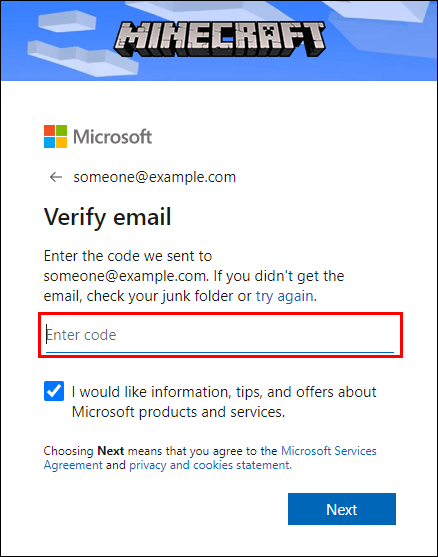
- Selesaikan Captcha.
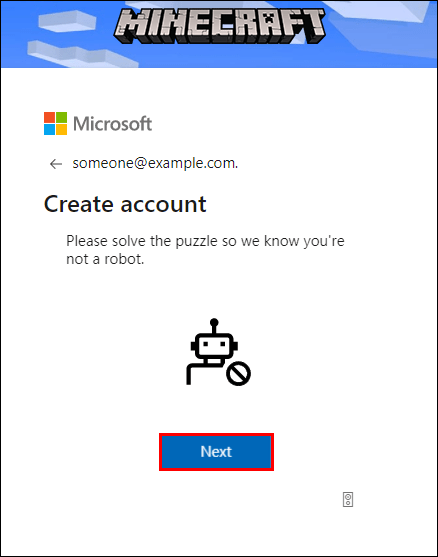
- Buat nama pengguna Minecraft dan pilih avatar, lalu klik "Let's Go."
Mac
Mendaftarkan akun Minecraft di Mac tidak jauh berbeda dengan melakukannya di PC Windows atau perangkat seluler. Ikuti langkah-langkah di bawah ini:
- Kunjungi situs resmi Minecraft dan klik tombol "Masuk" yang terletak di sudut kanan atas layar Anda.
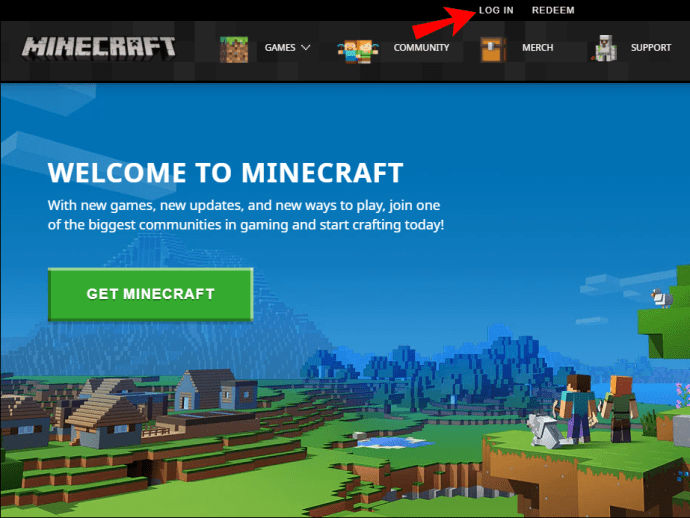
- Pilih "Daftar gratis".
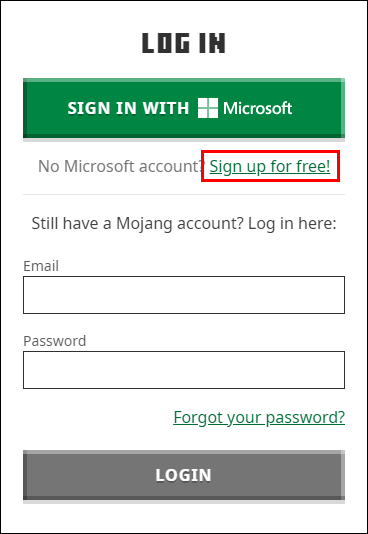
- Ketik alamat email Anda, lalu klik "Berikutnya."
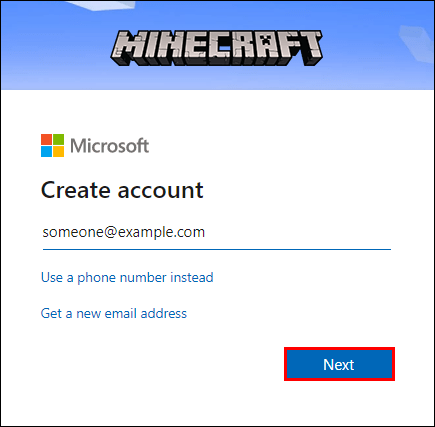
- Masukkan kata sandi Anda dan klik "Selanjutnya."
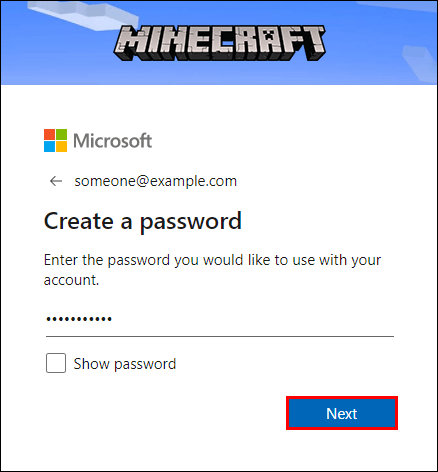
- Pilih wilayah dan tanggal lahir Anda, lalu klik "Berikutnya."
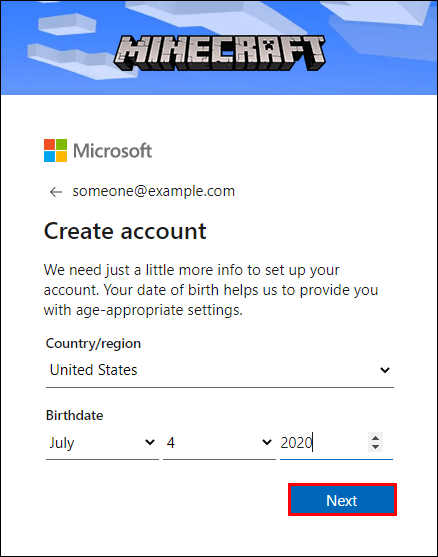
- Buka email Anda dan masukkan kode verifikasi yang Anda terima dari Minecraft ke jendela pendaftaran.
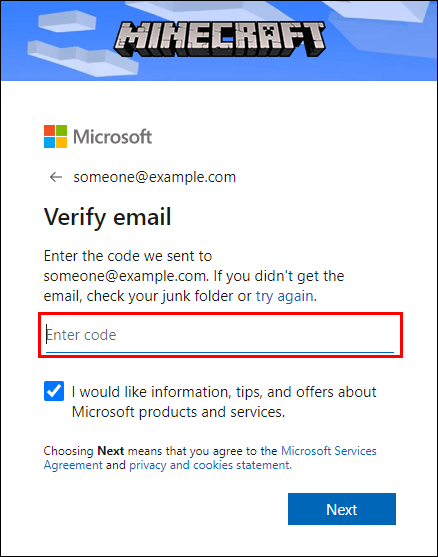
- Selesaikan Captcha.
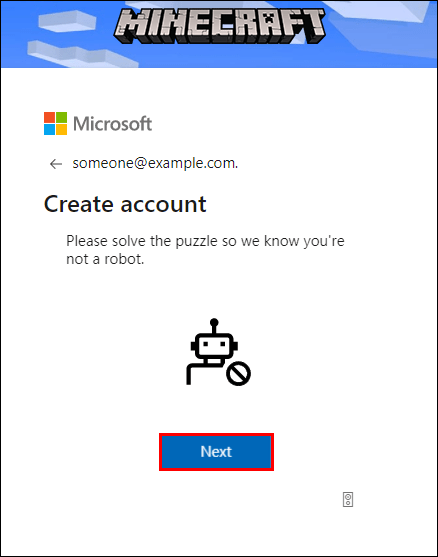
- Buat nama pengguna Minecraft dan pilih avatar, lalu klik "Let's Go."
Pertanyaan yang Sering Diajukan
Di bagian ini, kami akan menjawab lebih banyak pertanyaan tentang bermain Minecraft.
Bagaimana Cara Memainkan Minecraft Dengan Teman di Ponsel?
Jika semua teman Anda menggunakan jaringan Wi-Fi yang sama, Anda dapat bermain di server lokal. Ikuti langkah-langkah di bawah ini untuk mulai bermain bersama:
1. Buka Pengaturan permainan.
2. Geser tombol sakelar di sebelah "Multiplayer Server Lokal" ke posisi "Aktif".
3. Muat dunia yang ingin Anda mainkan di perangkat Anda sebelum pemain lain memuatnya. Anda sekarang adalah tuan rumah permainan.
4. Teman Anda harus mengetuk "Mainkan" dan memilih dunia yang terletak di bagian atas daftar mereka dan disorot dengan warna biru.
Jika teman Anda menggunakan jaringan yang berbeda, Anda harus membuat server eksternal baru atau menggunakan yang sudah ada. Ikuti petunjuk di bawah ini:
1. Kunjungi daftar server Minecraft Pocket Edition untuk menemukan informasi server Anda.
2. Di dalam game, ketuk "Mainkan", lalu navigasikan ke tab "Server".
3. Ketuk “Tambah server” untuk menyambung ke server eksternal.
4. Isi informasi yang diperlukan – nama server, alamat IP, dan nomor port.
5. Ketuk "Mainkan" untuk mulai bermain.
Nikmati Minecraft Gratis
Mudah-mudahan, dengan bantuan panduan kami, Anda sekarang dapat memainkan Minecraft secara gratis. Waspadai virus saat mengunduh versi game tidak resmi. Kami merekomendasikan menggunakan antivirus dan VPN untuk memindai semua file sebelum instalasi. Dan jika Anda benar-benar menikmati permainan ini, pertimbangkan untuk membayar versi resmi untuk menghormati pengembang.
Apakah Anda tahu situs yang aman dan tepercaya untuk mengunduh Minecraft secara gratis di iPhone? Bagikan pengalaman Anda di bagian komentar di bawah.